كيفية عمل حاسبة مؤشر كتلة الجسم باستخدام Elementor & Element Pack Pro
نشرت: 2022-02-01إذا كنت تدير موقعًا متعلقًا بالصحة أو بدأت مدونة حول اللياقة أو الصحة في WordPress تقدم للزائرين منتجات أو خدمات أو محتوى يتعلق بالرفاهية والحفاظ على لياقتك ، فسيكون من الحكمة أن تقدم لهم حاسبة مؤشر كتلة الجسم باستخدام Elementor.
ستكون جهودك للتوعية حول الصحة عديمة الجدوى إذا أعطيت زوارك الكثير من النصائح وأخبرتهم بحساب مؤشر كتلة الجسم لديهم بأنفسهم. نتيجة لذلك ، سيرجع زوار موقعك في الحال ويجدون مصدرًا آخر مناسبًا لهم.
بدلاً من ذلك ، سيكون من الحكمة إضافة حاسبة لمؤشر كتلة الجسم باستخدام Elementor إلى موقعك والسماح للزائرين بحساب مؤشر كتلة الجسم بسهولة. نتيجة لذلك ، سيقضي زوار موقعك مزيدًا من الوقت في البقاء على اتصال لفترة طويلة وجذب المزيد من الزوار إلى موقعك في نهاية المطاف بشراء شيء منك.
إنها طريقة أفضل لتشجيع حركة المرور الخاصة بك حول الحفاظ على صحة جيدة من خلال إنشاء حاسبة لمؤشر كتلة الجسم باستخدام Elementor وتقديمها جاهزة لهم. إذا حاول شخص ما الحفاظ على لياقته ، فقد يعود إلى موقعك لمعرفة ما إذا كان مؤشر كتلة الجسم لديه قد تحسن.
ما هو حساب مؤشر كتلة الجسم ومؤشر كتلة الجسم؟
يرمز مؤشر كتلة الجسم إلى مؤشر كتلة الجسم. وهو مقياس تقريبي للدهون في الجسم على أساس الطول والوزن وينطبق على الرجال والنساء البالغين. يشير مؤشر كتلة الجسم إلى حالة وزن الشخص بالنسبة لطولك. باستخدام مؤشر كتلة الجسم ، يمكنك الإشارة بسرعة إلى نقص الوزن أو زيادة الوزن أو الوزن الطبيعي أو السمنة.
حاسبة مؤشر كتلة الجسم هي الأداة الأساسية لحساب مؤشر كتلة الجسم التي يمكنك إرفاقها بموقعك على الويب. بعد عمل حاسبة لمؤشر كتلة الجسم باستخدام Elementor ، أدخل الوزن بالكيلوجرام والطول بالقدم والبوصة ، واحصل على نتيجة مؤشر كتلة الجسم. من هذه النتيجة ، يمكنك معرفة ما إذا كان الشخص يتمتع بوزن صحي أم لا.
لماذا قياس مؤشر كتلة الجسم مهم جدا؟
من خلال قياس مؤشر كتلة الجسم ، يمكنك معرفة حالتك الصحية. كلما ارتفع مؤشر كتلة الجسم ، زاد خطر الإصابة بمشكلات صحية مختلفة مثل مرض السكري ، وارتفاع ضغط الدم ، وأمراض الكبد ، وبعض أنواع السرطان ، والتهاب المفاصل ، وما إلى ذلك.
من خلال إنشاء آلة حاسبة لمؤشر كتلة الجسم باستخدام Elementor وإضافتها إلى موقع WordPress الخاص بك ، يمكنك إنشاء طريقة سهلة للزائرين لقياس مؤشر كتلة الجسم وجذب المزيد من حركة المرور وزيادة تكرار حركة المرور.
مخطط مؤشر كتلة الجسم
يوضح مخطط مؤشر كتلة الجسم في حاسبة مؤشر كتلة الجسم باستخدام Elementor مؤشر الوزن وفقًا للطول:
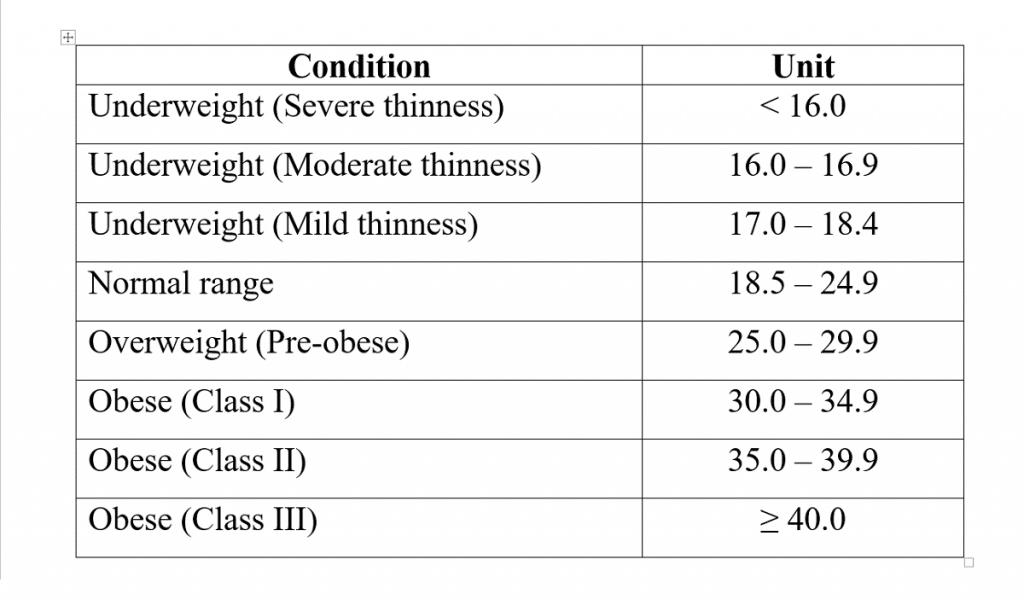
في هذه المقالة ، سأوضح لك أسهل طريقة خطوة بخطوة لإضافة آلة حاسبة لمؤشر كتلة الجسم باستخدام Elementor إلى موقع WordPress الخاص بك.
دعنا نتعمق في!
لإضافة حاسبة مؤشر كتلة الجسم إلى موقع الويب الخاص بك ، عليك اتباع هذه الخطوات السهلة:
الخطوة 1: تخصيص حقل النموذج
أولاً ، لإنشاء آلة حاسبة لمؤشر كتلة الجسم باستخدام Elementor ، انتقل إلى قائمة المسؤول ، وانقر فوق المربع المربع ، واكتب "آلة حاسبة" في شريط البحث ، وستظهر بعض الأدوات. حدد "الآلة الحاسبة المتقدمة" ، واضغط عليها واسحبها إلى منطقة النص.
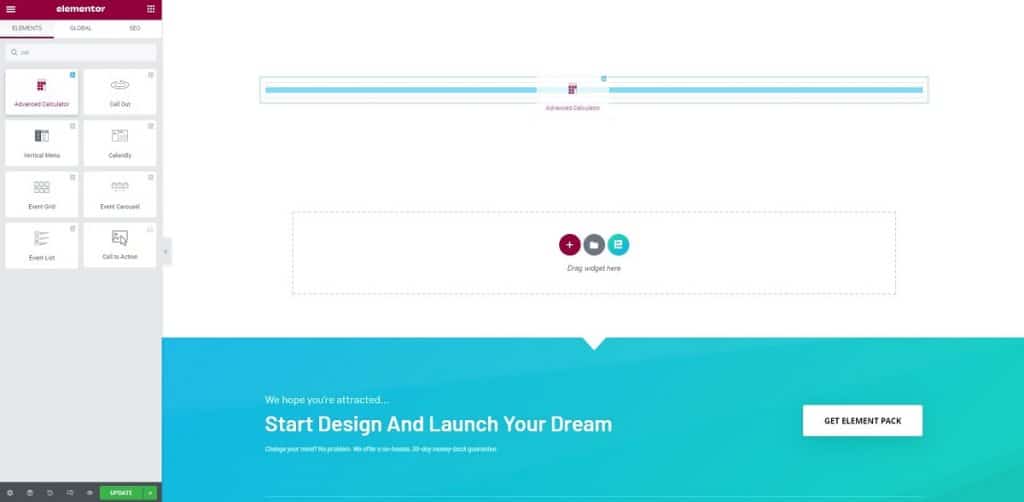
الآن ، سيظهر نموذج يعرض حقل القيمة وزر الإرسال.
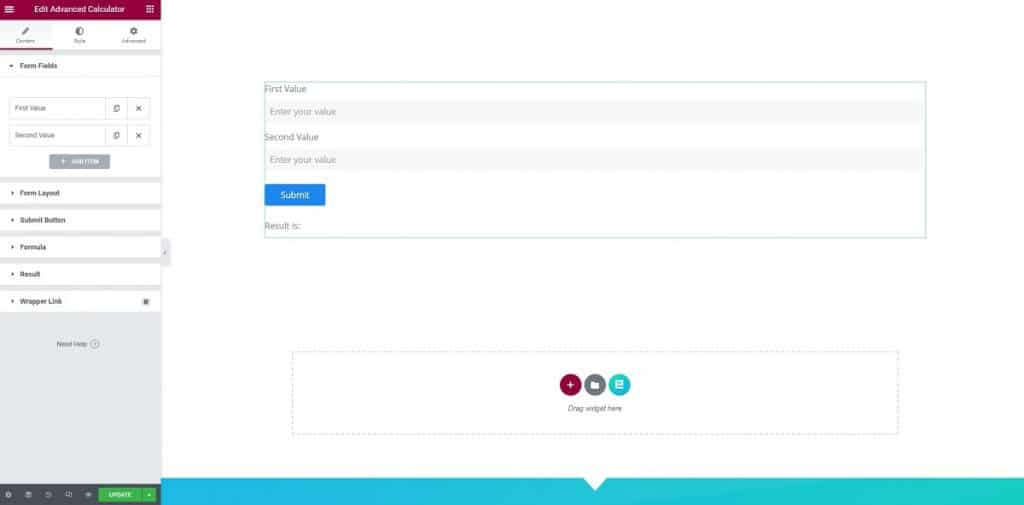
ابدأ في التخصيص باستخدام حقول القيمة. انقر فوق "القيمة الأولى" ، انقر فوق "المحتوى" ، حدد "رقم" من خيار "النوع".
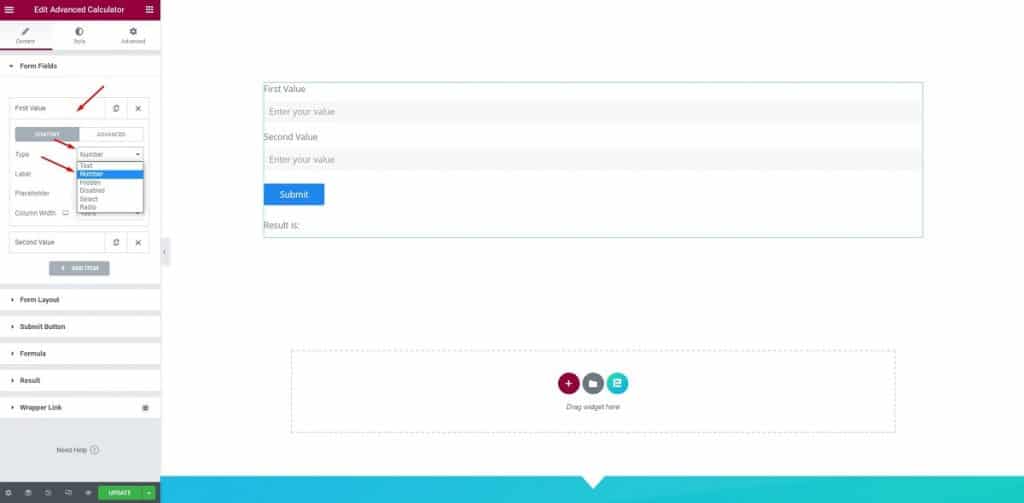
الآن ، حدد "القيمة الأولى" في التسمية ، حدد "أدخل القيمة الخاصة بك" في خيار "العنصر النائب". اكتب "وزنك (كجم)".
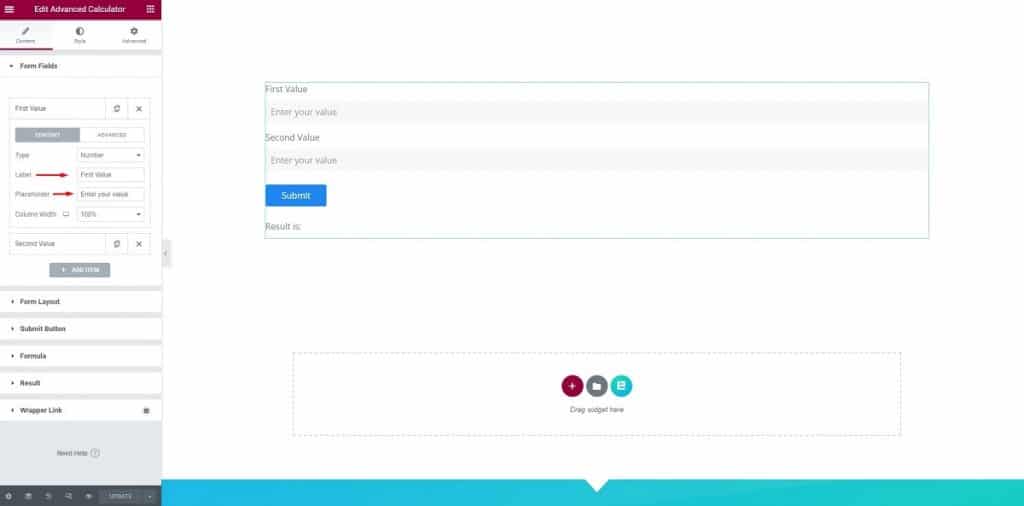
بعد ذلك ، انقر فوق "القيمة الثانية" ، في الجزء الأول ، قم بتعيين "تحديد" في خيار "النوع" ، واضبط "الطول (قدم)" في التسمية ، واضبط عرض العمود على 50٪. في قسم الخيار ، اكتب 1 إلى 7. راجع المستند لإدراج القيمة.
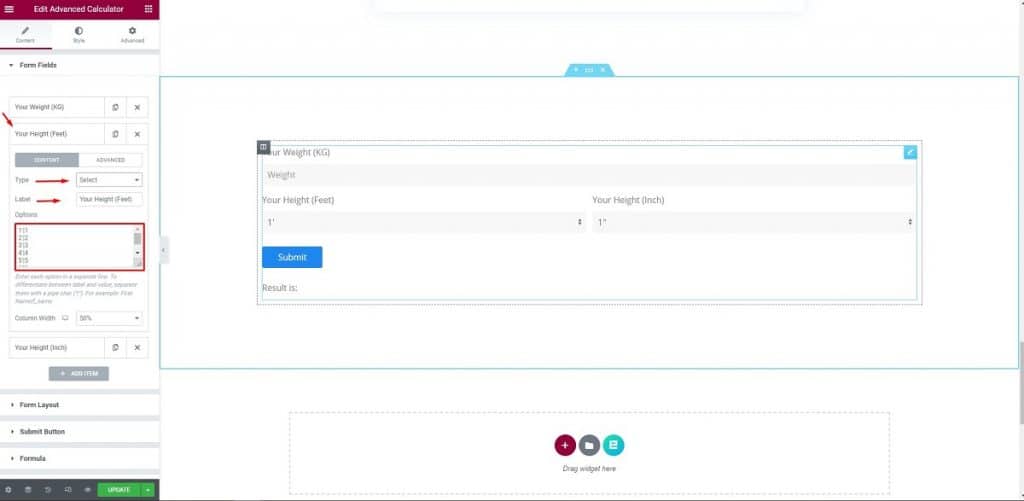
الآن ، قم بنسخ المقطع وجعله في جزء آخر. في الجزء الثاني ، اضبط "تحديد" في خيار "النوع" ، واضبط "ارتفاعك (بوصة)" في خيار التسمية ، واضبط عرض العمود على 50٪. في قسم الخيار ، اكتب 1 إلى 12.
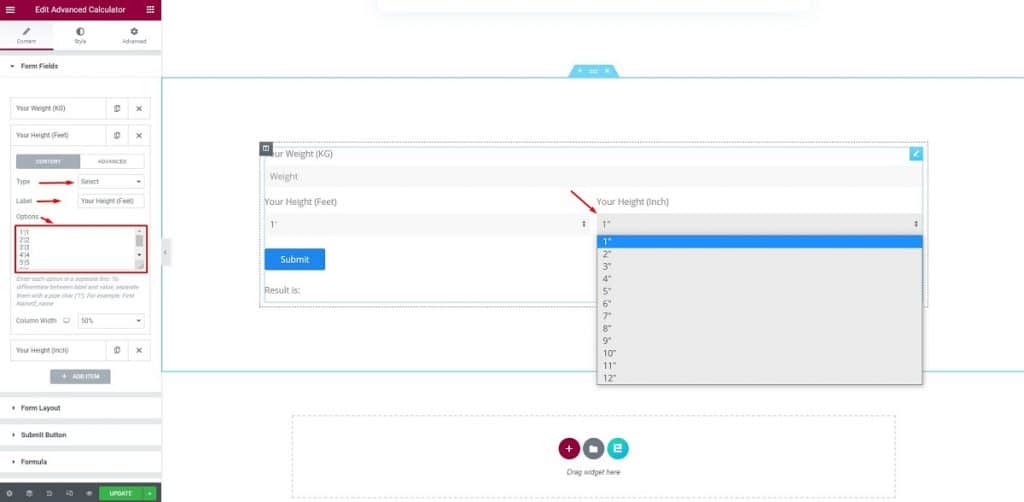
الخطوة 2: إدخال الصيغة
في هذه الخطوة لعمل حاسبة لمؤشر كتلة الجسم باستخدام Elementor ، سنقوم بإدخال صيغة لحساب مؤشر كتلة الجسم. الآن ، انقر فوق شريط "الصيغة" ، واكتب الصيغة في مربع الصيغة. الصيغة هي: SUM (f1 / ((f2 * 0.3048 + f3 * 0.0254) * (f2 * 0.3048 + f3 * 0.0254))).
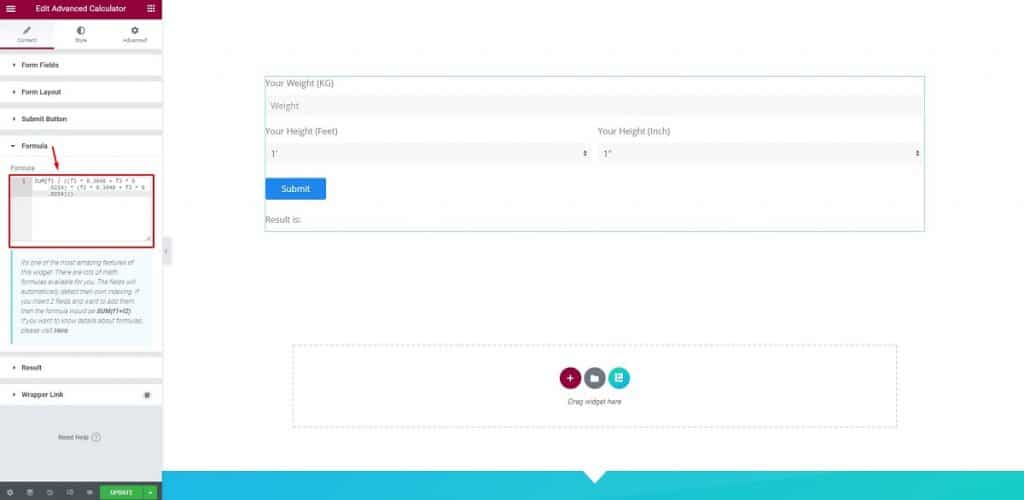
أكثر قليلا للانتهاء! كن صبورا واستمر في القراءة.

الخطوة 3: تخصيص العمود
في هذه الخطوة لعمل حاسبة لمؤشر كتلة الجسم باستخدام Elementor ، سنخصص العمود. للقيام بذلك ، انقر فوق خيار "العمود" ثم انقر فوق علامة التبويب "خيارات متقدمة" في الموضع الثالث الأيسر العلوي ، واضبط المساحة المتروكة على 80.
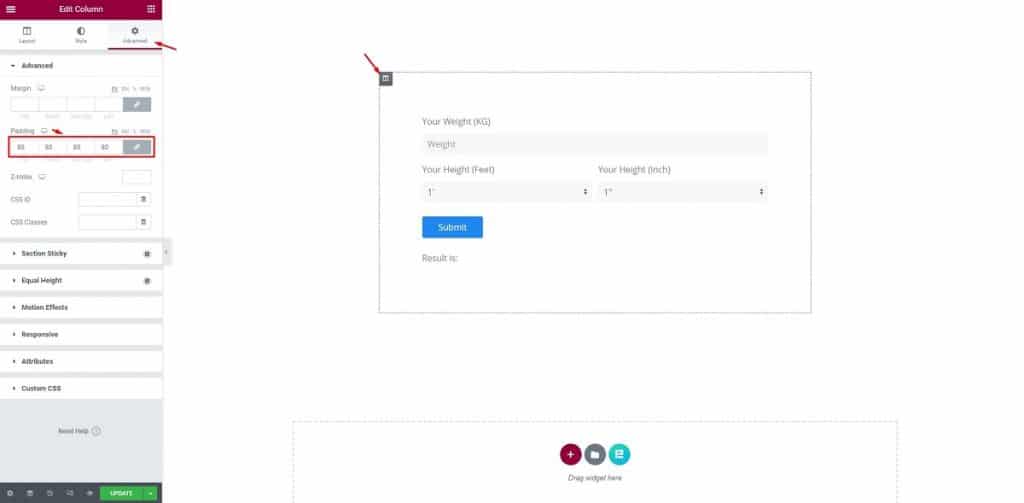
بعد ذلك ، انقر فوق شريط "النمط" في الموضع الثاني الأيسر العلوي ، وقم بتخصيص ظل الصندوق.
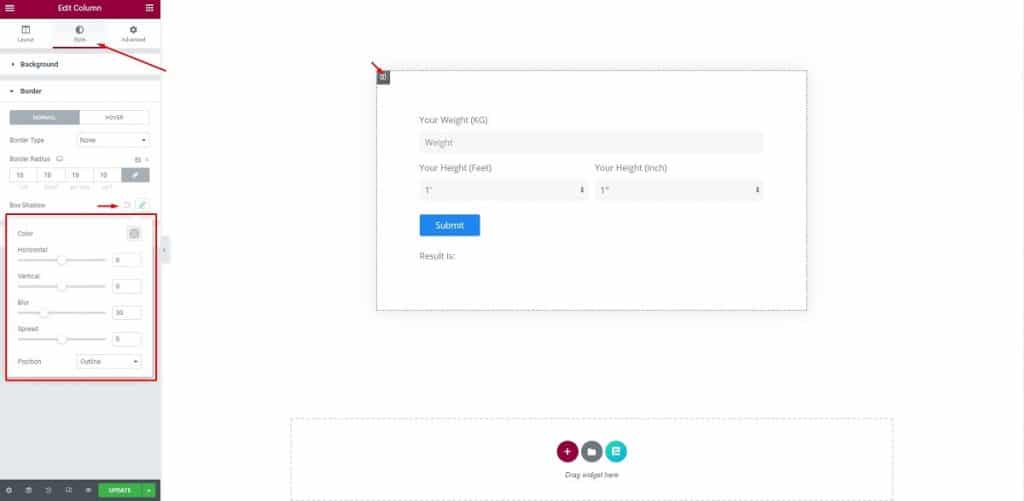
يكاد ينتهي! تحلى بالصبر ، سننتقل إلى الخطوة الأخيرة.
الخطوة 4: التصميم
في هذه الخطوة ، قم بعمل حاسبة لمؤشر كتلة الجسم باستخدام Elementor ، انقر فوق "نمط النموذج" ، وقم بتغيير التباعد ، ولون النص ، والطباعة.
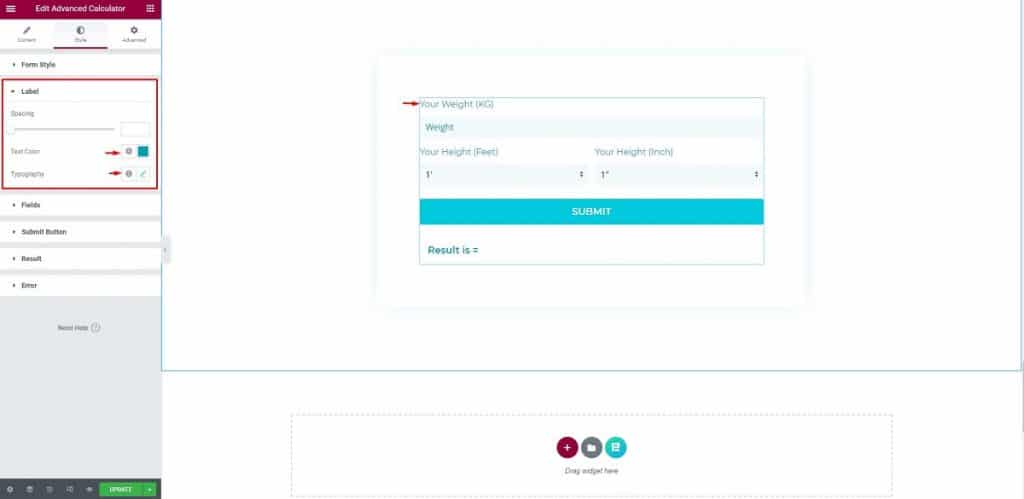
بعد ذلك ، انقر فوق شريط "الحقول" ، وقم بتغيير لون النص ولون العنصر النائب ولون الخلفية.
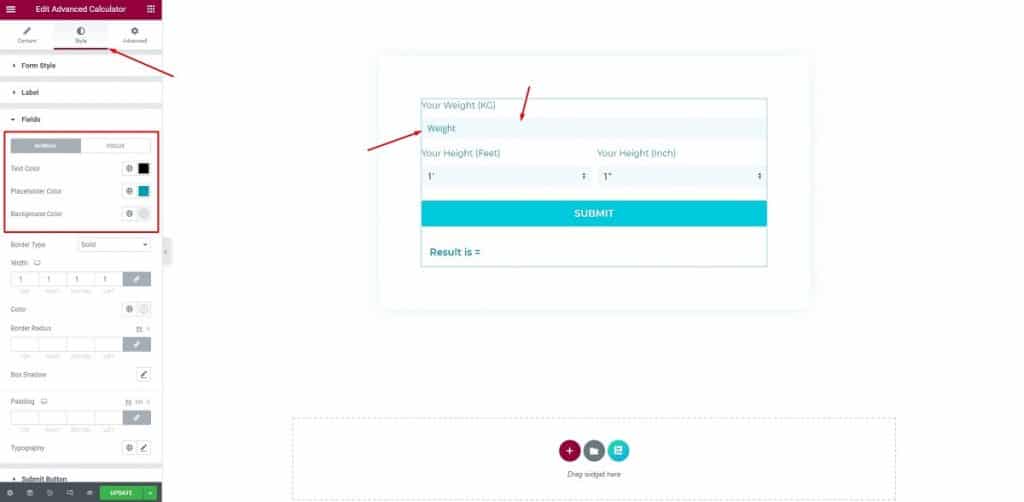
ثم ، في قسم الحقول ، قم بتغيير العرض واللون والحشو.
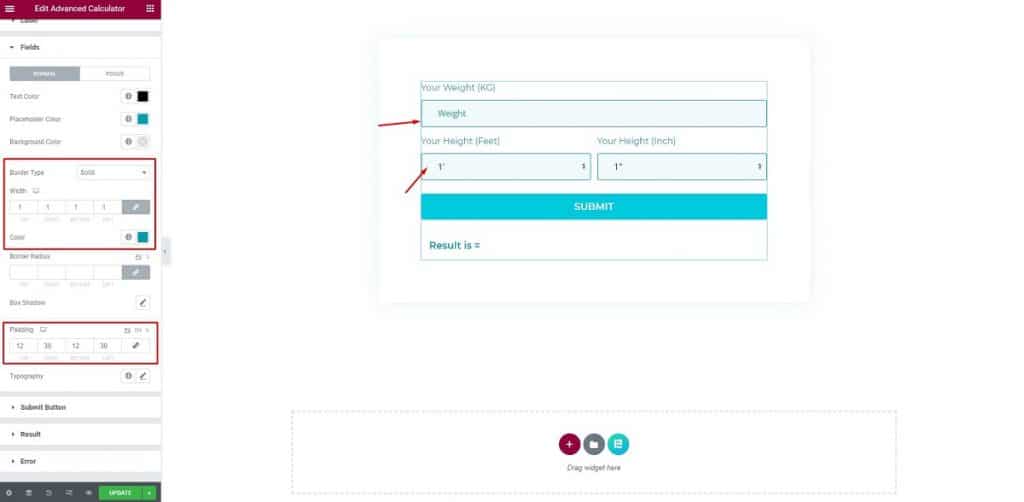
بعد ذلك ، انقر فوق "زر الإرسال" ، وقم بتغيير اللون وإضافة بعض المساحة المتروكة حوله.
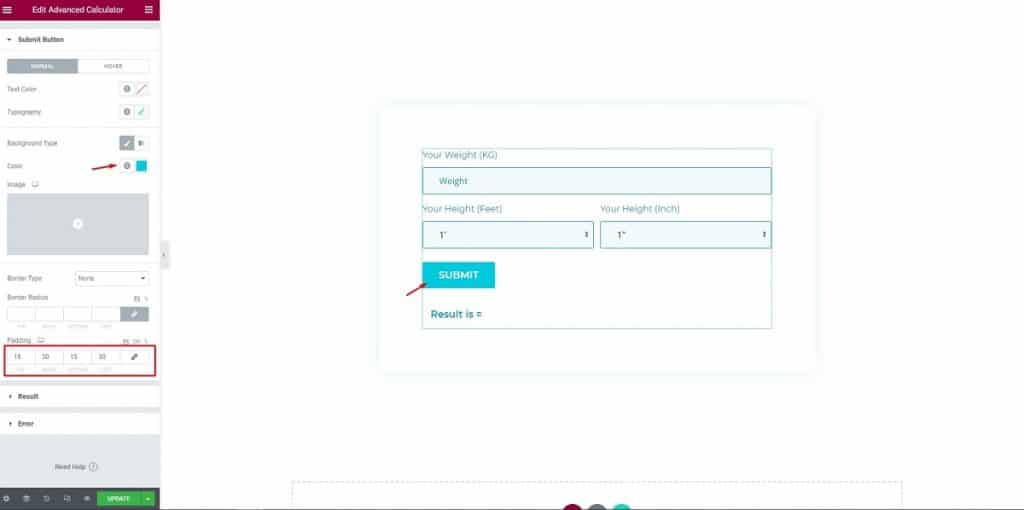
ثم ، انقر فوق علامة التبويب "المحتوى" ، وقم بتغيير محاذاة زر الإرسال إلى "ضبط".
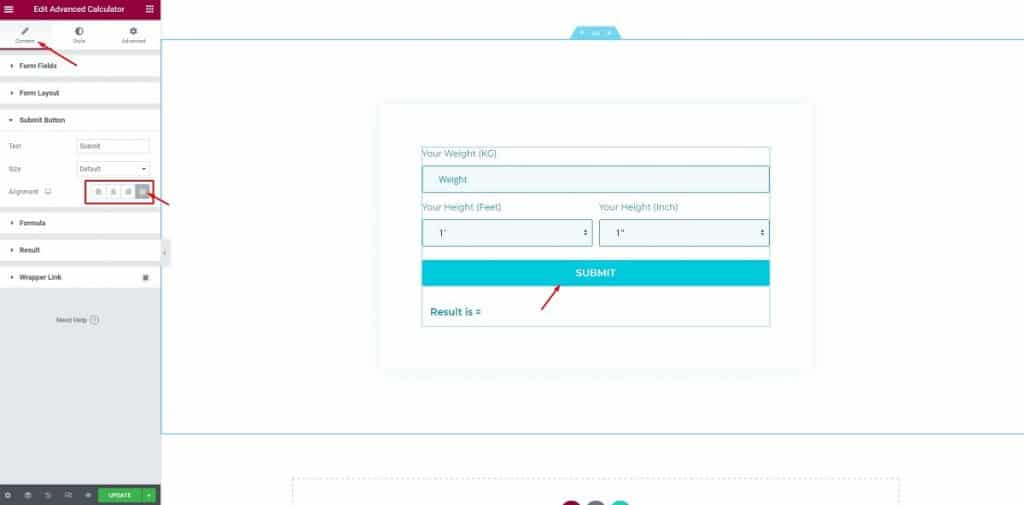
الآن ، قم بتخصيص "النتيجة" ، قم بتغيير حالة قسم النتيجة.
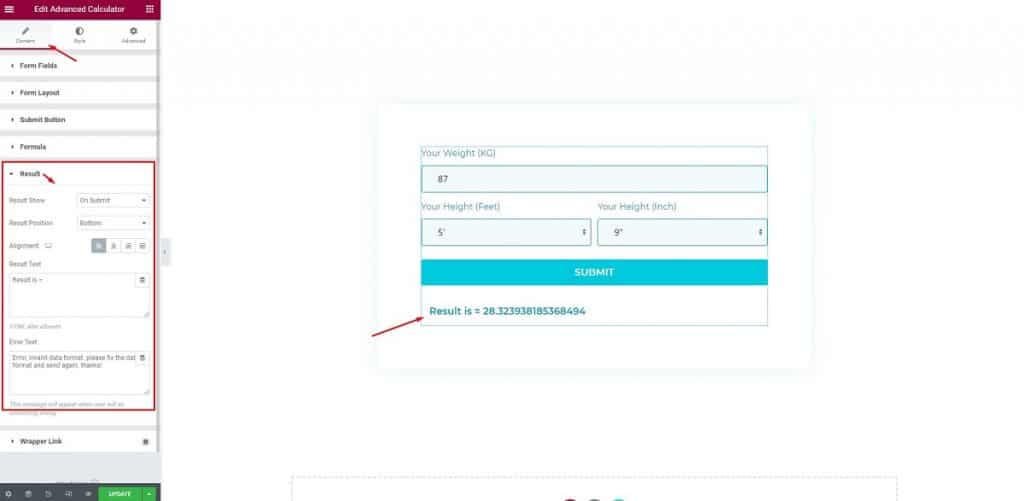
بعد ذلك ، انقر فوق شريط "النمط" ، وقم بتغيير قسم "الخطأ". سيعرض هذا القسم رسالة خطأ إذا قام المستخدم بإدخال معلومات خاطئة.
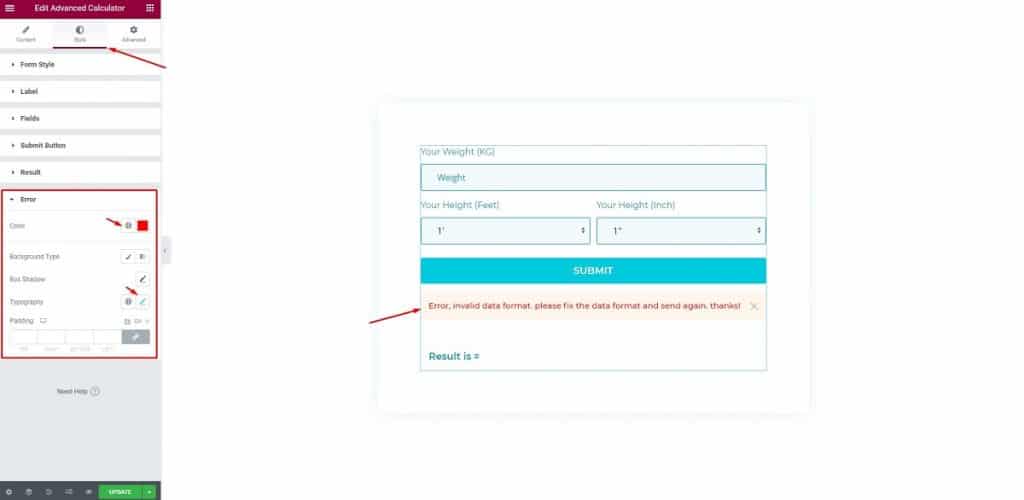
إذا أدخل المستخدم معلومات خاطئة أو لم يضع القيمة ، فستظهر رسالة خطأ على هذا النحو.
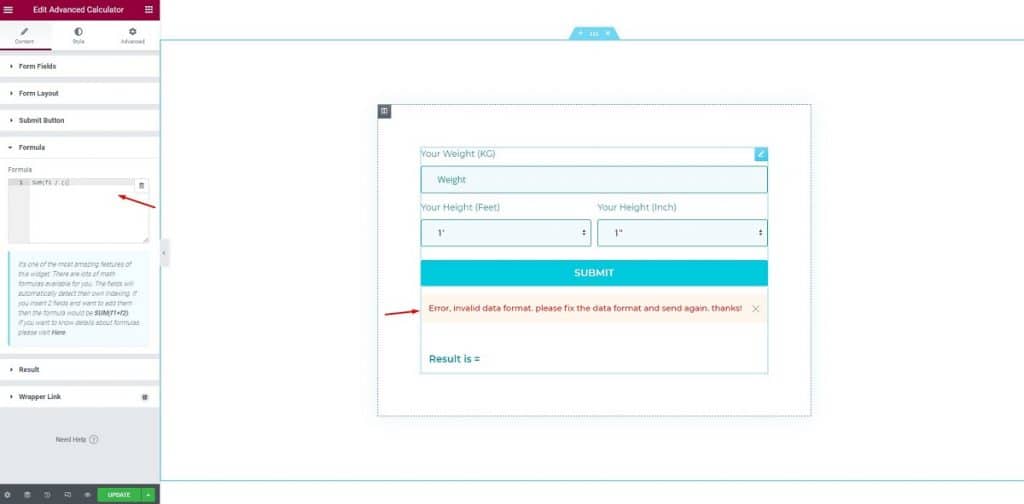
كله تمام! لقد انتهيت من صنع حاسبة مؤشر كتلة الجسم باستخدام Elementor بنجاح. الآن ، يمكنك أن تعرض على زوارك التحقق من مؤشر كتلة الجسم باستخدام هذه الآلة الحاسبة بسهولة بالغة.
الآن بعد أن أصبحت حاسبة مؤشر كتلة الجسم باستخدام Elementor جاهزة للعمل. هذه هي الطريقة التي يعمل بها.
تم نشر هذه المدونة على BDThemes
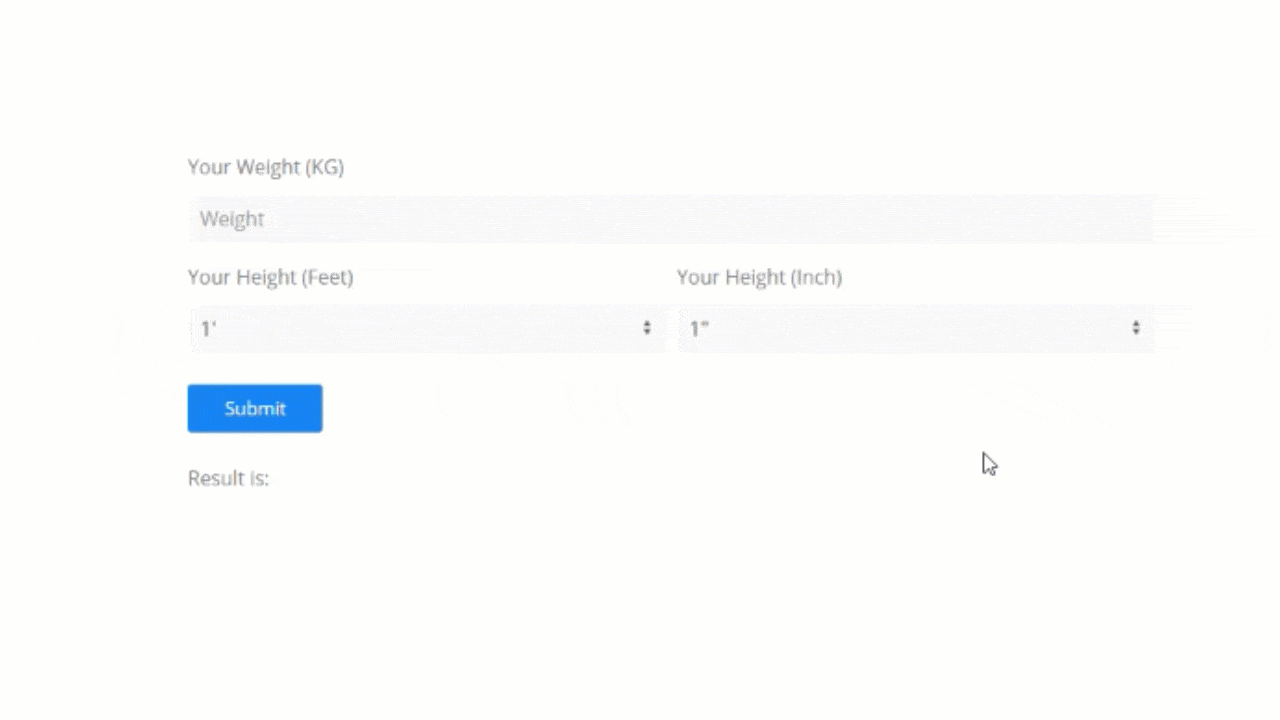
خاتمة
لقد أوضحت لك العملية السهلة لإنشاء آلة حاسبة لمؤشر كتلة الجسم باستخدام Elementor و Element Pack Pro. آمل أن تتمكن من تطبيق هذا على موقعك الخاص.
شكرا لك على قراءة هذا المقال بصبر. نراكم مرة أخرى!
